Загрузите товары в магазин
Загрузите информацию о ваших товарах, чтобы начать продавать. Это можно сделать вручную или автоматически в любой категории аукциона.
Всё зависит от количества товаров. Мы рекомендуем:
- до 100 лотов используйте «Похожий лот» для создания товаров;
- от 100 — воспользуйтесь импортом товаров с помощью файлов YML или CSV;
- свыше 5 0000 лотов рекомендуем загрузка и управление с помощью API или YML.
Импорт лотов (автоматическая загрузка товарных позиций) позволяет:
- создавать лоты и завершать торги;
- обновлять все поля - цену, описание, название, количество, фото и т.д.
- добавлять до 21 фотографии в каждый лот;
- добавлять к описанию ваши параметры (характеристики товара), даже если их нет в каталоге аукциона.
Выберите способ, который подходит вам.
Импорт товаров с помощью YML, CSV, Excel
Подробная справка и скачать шаблоны файлов CSV и YML выгрузки тут https://help.au.ru/help/158/
Если кратко, то для обновления Вам потребуется готовый файл YML или CSV, который хранится на вашем сайте и компьютере.
Если у вас система управления 1С, Мой склад (или другая, где есть экспорт YML-файла) — найдите и выгрузите файл с товарами на свой сайт. Затем в личном кабинете Аукциона выбирайте вкладку Импорт лотов . Если у вас CSV или просто Excel, скачайте пример https://help.au.ru/help/158/ , действуйте по инструкции, если в процессе появятся вопросы напишите нам, поможем с этим справиться.
Что такое YML? Это формат файла для электронной торговли. Его придумали в Яндексе, чтобы упростить загрузку товаров из разных баз и популярных систем учета.
Мы рекомендуем сначала провести тест. Загрузите файл с 10 товарами. Это поможет быстрее разобраться как сопоставить поля и исправить ошибки. Когда всё будет правильно- загружайте все товары.
Загрузка и управление с помощью API
Интегрируйте вашу информационную систему с аукционом. Создавайте и изменяйте лоты, отвечайте на вопросы по лотам, оценивайте сделки, получайте список категорий. API развивается и со временем мы добавим новые полезные методы.
Документация по api на языке программистов.
Подробная справка https://help.au.ru/help/158/#207
«Похожий лот» — быстрое создание лота вручную
Быстро выставить лоты вручную поможет функция «Похожий лот».
Создать первую карточку лота просто. Нажмите Создать лот → Новый лот и посмотрите какие поля для заполнения предлагает система.
Когда лот опубликован, на странице появится кнопка «Создать похожий лот». Кликните и у вас появится копия текущего лота, где нужно внести изменения. Например, поменять фото и параметры.
Как обновить цену товаров. Все способы
1. Автоматически
Только если у Вас есть соответствующая выгрузка. Запустить CSV / YML обновление в Импорте или через API.
2. Вручную
Не подходит если используется автообновление цен по API, YML, CSV.
2.1. Изменение цены через Мои публикации
При клике по цене или, если нужно массово изменить цену в % или в рублях, то выберите несколько и нажмите «. . .» затем «Изменить цену».
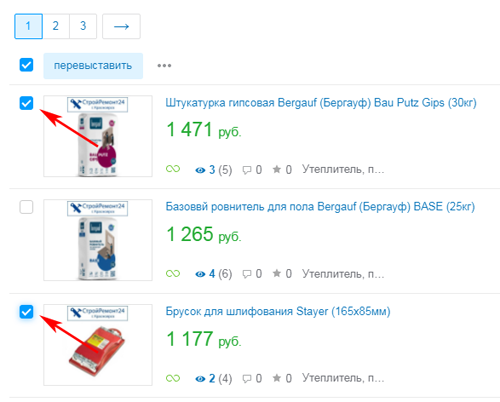
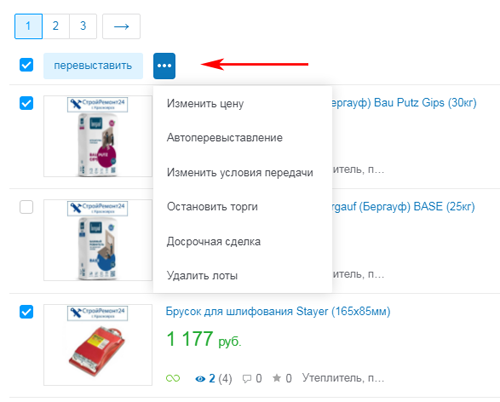
Измените цену пропорционально, либо задайте единую цену для всех выделенных товаров.
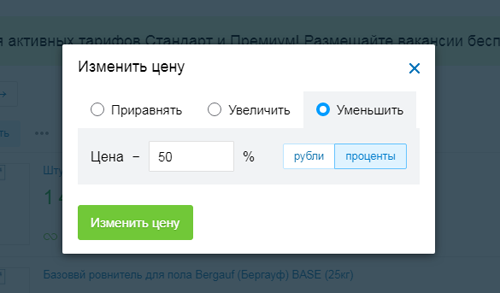
2.2 Изменить цену вручную со страницы карточки товара или услуги.
2.3. Актуализация
Откройте ваш магазин и нажмите (1) на Microsoft Excel или OpenOffice. В скачанном файле можно изменить: цену, количество и артикул. Сохраните измененный файл. Далее нажмите на Актуализацию (2). Загрузите нужный файл, пройдите шаги сопоставления, нажмите Актуализировать и товары обновятся.
Если необходимо остановить торги — поставьте ноль в «количество». Сохраните файл и закройте его. Нажмите на странице Магазина Выбрать и прикрепите файл и нажмите Загрузить.
Сопоставьте поля и нажмите Актуализировать.

